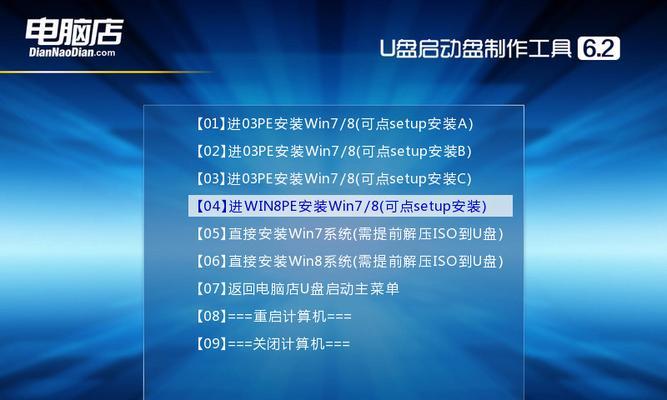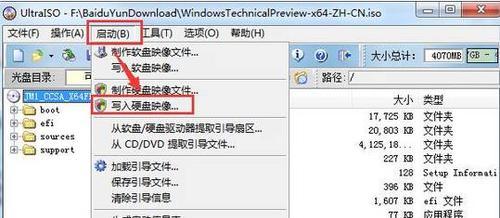随着时间的推移,许多计算机用户发现他们的Windows7系统变得缓慢而不稳定。为了解决这个问题,重新安装系统是一个常见的方法。然而,如果没有Win7系统原版镜像安装盘,这项任务可能会变得相当棘手。本文将指导您在哪里获取Win7系统原版镜像安装盘,并提供详细的使用指南。
从微软官方网站下载Win7系统原版镜像
您可以通过访问微软官方网站,找到并下载Win7系统原版镜像安装盘。在搜索框中输入“Windows7ISO”,然后进入结果页面,选择与您所拥有的产品密钥相对应的版本进行下载。
在其他可信赖网站下载Win7系统原版镜像
除了微软官方网站,还有一些可信赖的第三方网站也提供Win7系统原版镜像的下载。在这些网站上搜索并找到适合您需求的版本,并确保您从可信赖的来源下载安装文件。
使用U盘制作Win7系统原版镜像安装盘
一旦您下载了Win7系统原版镜像,您可以使用一个空白的U盘来制作一个可引导的安装盘。将U盘插入计算机,然后使用专门的制作引导盘的工具,如Rufus,选择下载的镜像文件并开始制作引导盘。
备份重要数据以防丢失
在开始重新安装之前,确保备份您电脑上的重要数据。重新安装系统将清除所有文件和设置,而且数据无法恢复。将重要文件备份到外部存储设备或云存储中,以防止数据丢失。
设置计算机从U盘启动
为了能够从U盘启动重新安装系统,您需要在计算机的BIOS设置中进行相应的更改。重启计算机并按下相应的按键(通常是F2、Delete或F12)进入BIOS设置界面,在“Boot”选项中将U盘设置为首选启动设备。
启动计算机并进入Win7系统安装界面
一旦将U盘设置为首选启动设备,重启计算机。您将会看到一个启动画面,提示您按任意键以从U盘启动。按下任意键后,系统将进入Win7系统安装界面。
选择安装类型和目标磁盘
在进入Win7系统安装界面后,您需要选择要执行的安装类型。如果您只是想重新安装操作系统而保留已有文件,选择“自定义”安装。然后选择安装的目标磁盘,这将是您重新安装Win7系统的位置。
等待系统文件复制完成
一旦您选择了安装类型和目标磁盘,系统将开始复制必要的系统文件。这个过程可能需要一些时间,取决于您的计算机性能和文件大小。请耐心等待,直到系统文件复制完成。
设置用户名和计算机名称
在复制系统文件完成后,您将需要设置一个用户名和计算机名称。这些信息将帮助您在将来登录系统并识别计算机。
选择时区和日期/时间格式
在设置用户名和计算机名称后,您需要选择合适的时区和日期/时间格式。确保选择与您所在地区相符合的设置。
输入产品密钥进行激活
一旦完成时区和日期/时间格式的选择,您将需要输入Win7系统的产品密钥以激活系统。确保输入正确的密钥,以确保系统可以正常激活并获得所有功能。
等待系统安装完成
输入产品密钥后,系统将开始继续安装并配置您的Win7系统。这个过程可能需要一段时间,请耐心等待,直到安装过程完成。
重新启动计算机并享受新系统
安装完成后,系统会提示您重新启动计算机。按照屏幕上的指示重新启动计算机,并等待系统重新启动。一旦系统重新启动,您将可以享受到全新的Win7系统。
安装系统更新和驱动程序
一旦您成功安装了Win7系统,建议您立即安装系统更新和所需的驱动程序。这些更新和驱动程序将确保您的系统保持最新且正常运行。
通过获取和使用Win7系统原版镜像安装盘,您可以轻松地重新安装系统,让您的电脑重获新生。只需按照指南获取合法的镜像文件,制作引导盘,然后按照屏幕上的指示完成安装。记得备份重要数据,并在安装完成后及时进行系统更新和驱动程序安装,以确保系统的正常运行。